حتما برایتان این اتفاق رخ داده است که پس از گرفتن یک عکس، تصور کرده باشید که اثری هنری خلق کرده اید، اما پس از آن که تصویر گرفته شده را در صفحه ی مانیتور کامپیوتر تان مشاهده کرده اید، از خود و دوربین تان نا امید گشته اید. اما نباید فراموش کرد در این شرایط همواره مشکل از جانب شما نیست.مانیتورهای موجود در بازار با کیفیت های بسیار متفاوتی به فروش می رسند. نمایشگر های ارزان قیمت از مشکلاتی نظیر دامنه ی رنگی کم، اختلال در تولید رنگ، بازتولید ضعیف گاما و مشکلات بصری دیگر رنج می برند. یک نمایشگر بهتر، شما را عکاس بهتری نمی کند، اما حداقل باعث می شود قضاوت صحیحی در مورد تصاویر داشته باشید.اگر کاربر حرفه ای رایانه هستید، ادامه ی این مقاله را از دست ندهید، زیرا قصد داریم شما را برای خرید اولین مانیتور حرفه ای تان آماده کنیم.
گستره ی رنگی نمایشگر
حقیقتا دامنه و دقت رنگی که یک نمایشگر ارائه می دهد مهم ترین فاکتور کیفیت آن محسوب می شود، مخصوصا اگر بخواهید با مانیتورتان کارهای حرفه ای تصویری اعم از ادیت عکس و فیلم را انجام دهید. دامنه ی رنگی عریض باعث می شود تصاویر واضح تر و واقعی تر به نظر برسند و دقت رنگ هم در هنگام چاپ تصاویر و یا استفاده از آنها در نمایشگر های دیگر خود را نشان می دهد.دو استاندارد بسیار معروف در زمینه طیف رنگی مانیتورها و دیگر نمایشگر ها (مانند تلویزیون ها) sRGB و AdobeRGB هستند.
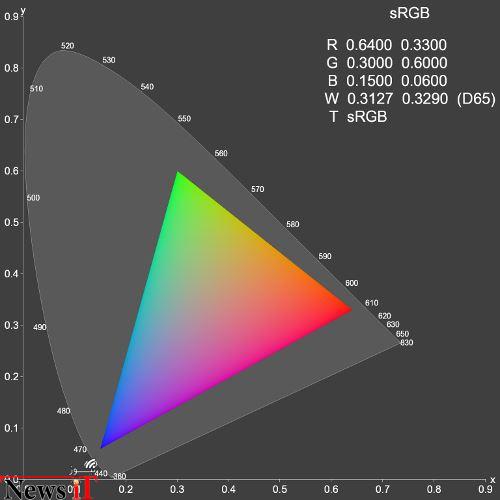
استاندارد sRGB در سال ۱۹۹۶ با همکاری شرکت های اچ پی و مایکروسافت به وجود آمد. این استاندارد منحصرا برای بررسی طیف رنگی نمایشگر های کامپیوتر ها ایجاد گشت و گستره بزرگی از رنگ را بررسی می کند. مانیتور های با کیفیت معمولا این تست را به نمره ی کامل رد می کنند. عکاسان حرفه ای معمولا در مواردی که می خواهند کمترین انحراف رنگی را تجربه نمایند از استاندارد مورد بحث بر روی ابزارهایشان استفاده می کنند.
AdobeRGB حتی از sRGB هم گسترده تر است و طیف بسیار بزرگ تری را تحت بررسی قرار می دهد. این استاندارد که در سال ۱۹۹۸ به وجود آمد، آنقدر دقیق و گسترده است که حتی پیشرفته ترین مانیتور ها هم نمی توانند از آن نمره ی کامل دریافت کنند. کمپانی های حرفه ای تصویری، شرکت های تبلیغاتی و امثال این ها، استفاده کنندگان AdobeRGB هستند.
دقت نظر و گستردگی AdobeRGB واقعاً فوق العاده به حساب می آید. اما اگر کارتان ادیت فیلم و عکس است و یا به صورت حرفه ای عکاسی می کنید، نباید این تست را فاکتور اصلی قرار دهید. زیرا می تواند تصور غلطی از مانیتور مد نظر به شما بدهد. در مقابل تست sRGB می تواند تمام چیزی را که در زمینه ی طیف رنگی نیاز دارید به شما بدهد. اگر در یک شرکت بزرگ مرتبط با فعالیت های تصویری کار نمی کنید، پس دلیلی ندارد به AdobeRGB توجه کنید.
اندکی در مورد Bits: مانیتورها فاکتور دیگری هم برای مشخص کردن طیف رنگی دارند. بعضی مانیتور های رنگ های ۱۰ بیتی، بعضی ۱۲ بیتی و در نهایت برخی نیز ۱۶ بیتی تولید می کنند. Bits در زمینه ی مانیتور به عمق رنگ آن اشاره دارد، هرچه این مقدار زیادتر باشد، عمق رنگ و به طبع طیفی رنگی بیشتری تولید خواهد شد، حداقل از لحاظ تئوری این قضیه اثبات شده است.
در برخی مواقع شرکت های تولید کننده ی نمایشگر، اقدام به دست کاری سیستم تولید رنگ مانیتور ها می نمایند تا از این طریق توانایی پدید آوردن رنگ هایی را به نمایشگر بدهند که سخت افزار موجود تواناییش را ندارد. در نتیجه به Bitsها چندان نمی شود اعتماد کرد. اگر بخواهید در این زمینه دقیق شوید باید نظری به توانایی واقعی پردازنده ی مانیتور مورد نظر بیاندازید.
اما می توانید کلا مقدار Bits را نادیده بگیرید و به همان تست sRGB بسته کنید. در این صورت چیز خاصی را از دست نداده اید.
دلتا E و گاما
یک مانیتور که تمام طیف رنگی نور مرئی را ارائه می نمایداگر نداند در چه زمانی باید رنگ ها را غلیظ تر و در چه زمانی رقیق تر نمایش دهد همچنان می تواند یک محصول بی کیفیت به حساب بیاید. دلتا E و گاما دو فاکتور مناسب برای بررسی این خصوصیت نمایشگر ها هستند.دلتا E میزان تفاوت رنگ است. هر چه قدر که این مقدار بیشتر باشد، رنگ تولید گشته تفاوت بیشتری با رنگی که باید تولید می شده دارد.عنوان مذکور یک مقدار ثابت نیست، زیرا هم به کیفیت مانیتور و هم به فرد بیننده بستگی دارد. در عمل اگر دلتا E کمتر از ۳ باشد مطلوب است و اگر کمتر از ۲ باشد خیلی خوب است.
بسیاری از سازندگان در این زمینه هم مدعی دقت بالای نمایشگرشان هستند. این ادعا ها در بیشتر مواقع به واقعیت بسیار نزدیک است. اما اگر در سایت های تخصصی هم سری به بررسی مانیتور مورد نظر بزنید، چندان راه دوری نمی رود. زیرا افراد متخصص می توانند با اندازه گیری فاکتور های مختلف مشاوره ای کاملا حرفه ای و دقیق را به شما بدهند.
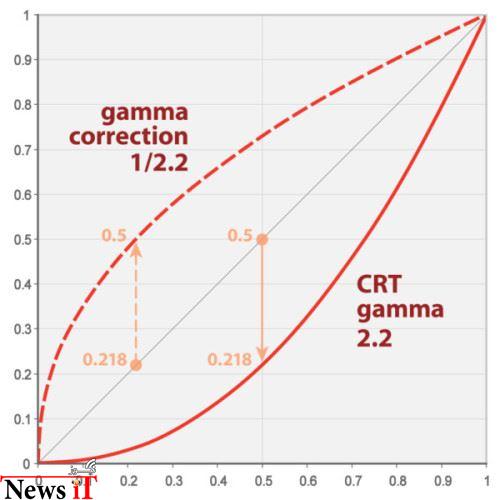
گاما نشان دهنده ی میزان روشنایی در تصاویر تولید شده توسط مانیتور است. افزایش گاما باعث افزایش کیفیت مناطق سفید می شود در حالی که مناطق تاریک و سیاه را کدر می کند و برعکس. برای خرید یک مانیتور خوب، حتما اطمینان پیدا کنید که مانیتور مورد نظر گامایی بیشتر از ۲٫۲ داشته باشد. حتی اندکی کمتر از این مقدار هم کاملا محسوس در عکس ها دیده شود. اگر در تنظیمات مانیتور گاما را اندکی کم و زیاد کنید تغییرات فاحش کیفیت تصویر را مشاهد می کنید. در نتیجه گاما را در فاکتور های مهم طبقه بندی نمایید.
زاویه دید
طیف رنگی و گامای بسیار خوب چندان اهمیتی نخواهند داشت اگر مانیتور شما نتواند زاویه ی دید مناسبی را پوشش دهد. زاویه دید به کمانی اطلاق می شود که در آن عملکرد مانیتور ثابت و با کیفیت می ماند. در واقع در حال حاضر گستردگی زاویه دید آنقدر زیاد است که برای عکاسی و همچنین دیگر کار های حرفه ای زیادی کافی است.

در نتیجه ما پیشنهاد می کنیم که زیاد به زاویه دید توجه نکنید، بجای آن می توانید به انحنا دار بودن مانیتور (انحنا به بیرون، تخت و یا انحنا به درون) توجه کنید. همچنین پایه و ارتفاع فاکتور بسیار مهمی برای زاویه قرار گیری سر، گردن و کمر است که کمتر مورد توجه قرار می گیرد. اگر این موارد را کنترل کرده اید، با خیال راحت زاویه دید را از فاکتور های موجود خط بزنید.
سایز مانیتور نیز مهم است
در صورتی که فاکتور های قبلی را ایده آل در نظر بگیریم، بهترین مانیتور بزرگ ترین مانیتوری است که توان خریدش را دارید. برای اندازه ی یک مانیتور حرفه ای هیچ حد و مرزی وجود ندارد. تنها حد و مرز موجود، شرکت های سازنده هستند.
مانیتور بزرگتر بهتر است زیرا به شما اجازه می دهد محتوای مورد نظر را واضح تر و بهتر ببینید. اگرچه افزایش سایز باید با افزایش پیکسل هم همراه باشد. برای مثال مانیتور های ۲۷ اینچی ارزان قیمت کیفیت ۱۰۸۰p دارند، اما اگر توانایی مالی کافی دارید، ۲۵۶۰ در ۱۴۴۰ و یا ۳۸۲۰ در ۲۱۶۰ پیکسل قطعا مطلوب تر هستند.

افزایش پیکسل وضوح تصویر را بالا می برد و همچنین به شما فضای بیشتری را برای کارتان می دهد. ادیت کردن عکسی ۱۰۸۰p در یک مانیتور با همین رزلوشن کار سختی است، اما برای مثال در یک مانیتور ۱۴۴۰p آسان تر خواهد بود. پیکسل های بیشتر یعنی وقتی با فرمت RAW کار می کنید، نیاز کمتری به بزرگ نمایی تصویر دارید.
ورودی ها
مانیتور های مدرن از سه نوع ورودی بهره می برند: DVI، HDMI و DisplayPort. هر سه جوابگو خواهند بود، اما مانیتور هایی که رزولوشن بیشتر از ۱۰۸۰p دارند با پورت DisplayPort بهترین کارایی را ارائه می نمایند. DisplayPort و HDMI 2 (که فناوری جدید و کمیابی است) تنها ورودی هایی هستند که از کیفیت ۴K با نرخ ۶۰ فریم پشتیبانی می کنند.
پیشنهاد های حرفه ای
اگر حرفه ای کار می کنید، پس باید حرفه ای هم پول بپردازید. اطلاعاتی را که در این مقاله خواندید پاسخگوی نیاز شما برای شناخت یک مانیتور خوب است، اما اگر وقت ندارید که کاتالوگ ها و دفترچه راهنما ها را بخوانید ما برای شما چند پیشنهاد آماده کرده ایم.
اولین پشنهاد Dell Ultrasharp U3014/U2713H PremierColor است. این نمایشگر در بین نمایشگر ها نقش طلای ۲۴ عیار را بازی می کند. استاندارد sRGB را به طور کامل و ۹۹ درصد از AdobeRGB را پوشش می دهد و دلتا E آن زیر دو است. مدل ۳۰ اینچی آن چیزی در حدود ۳ میلیون و پانصد هزار تومان و مدل ۲ اینچی ش هم حدود ۳ میلیون تومان قیمت دارند.
دومین پیشنهاد HP DreamColor LP2480zx است. این مانیتور برای ۴ سال از سوی سایت CNET بهترین مانیتور حرفه ای شناخته شده است. مدل یاد شده استاندارد های sRGB و AdobeRGB را به طور کامل پوشش می دهد. البته مانیتور گرانی است. برای مدل ۲۴ اینچی این مانیتور باید چیزی در حدود ۵ میلیون تومان بپردازید.
آخرین پیشنهاد NEC EA244UHD است. یک مانیتور فوق پیشرفته که رزولوشن ۴K را به همراه دارد. این مانیتور هم تست های sRGB و AdobeRGB را با نمره ی کامل پشت سر گذاشته است. تنها نکته ی منفی این است که اگر سیستم عامل شما از ۴K پشتیبانی نکند، برخی نوشته و عکس ها را قدری کوچک نشان خواهد داد. این مانیتور ۲۴ اینچی چیزی حدود ۴ میلیون و پانصد هزار تومان برایتان آب می خورد.
اعمال تنظیمات
وقتی مانیتور جدیدتان را خریدید، شاید بخواهید قدری تغییرات ایجاد کنید تا به نهایت حد مطلوب برسید. به این کار کالیبره کردن و یا همان تنظیم کردن می گویند. بیشتر مانیتور های حرفه ای توسط کارخانه کالیبره شده اند، اما این بدان معنی نیست که شما حق کالیبره کردن ندارید.
با گشتی در اینترنت می توانید سایت های رایگانی را برای این کار پیدا کنید. این سایت ها به شما کمک می کنند تا از کیفیت فاکتور های مختلف نمایشگرتان مطلع شوید و بتوانید آنها را به بهترین شکل ممکن تنظیم کنید.

به غیر از سایت های اینترنتی که شاید دقت نظر مطلوب را نداشته باشند، دستگاه هایی هم برای کالیبره کردن مانیتور ها وجود دارد، یکی از ساده ترین و بهترین این دستگاه ها Spyder4Elite است که در حدود ۷۰۰ هزار تومان قیمت دارد. البته دستگاه های پیشرفته تری هم هستند که از شنیدن قیمت شان متحیر خواهید شد.
می توانید از فروشگاه های معتبر عکاسی در مورد دستگاه های کالیبره ی اجاره ای سوال کنید. زیرا با این کار مبلغ قابل توجهی را پس انداز کرده اید.
جمع بندی
در آخر باید بگوییم که یک مانیتور بهتر، شما را عکاس یا تدوینگر مطلوب تری نمی کند. اما اگر به هنر عکاسی و تصویر برداری به شکل چیزی بیشتر از تفریح آخر هفته نگاه می کنید، پس از همین امروز پول خود را پس انداز کنید. وقتی که گرفتن عکس های با کیفیت را یاد بگیرید، به یک مانیتور با کیفیت هم نیاز دارید تا توان نشان دادن سخت کوشی تان را داشته باشد. مانیتور های با کیفیت گران هستند، هیچ شکی نیست. اما در نظر داشته باشید که در صورت خرید شان حداقل تا یک دهه از خرید مانیتور بی نیازخواهید شد.



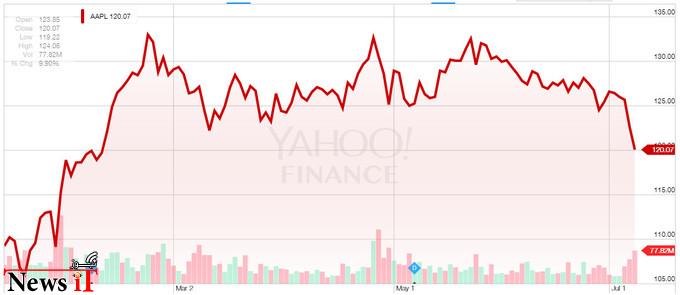





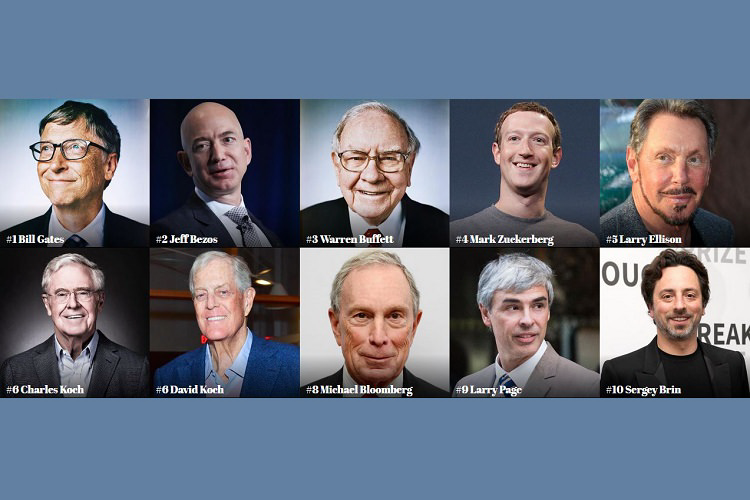















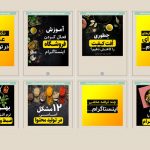
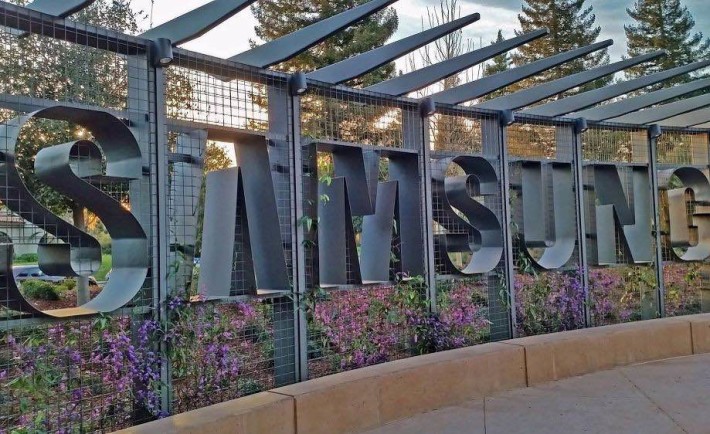


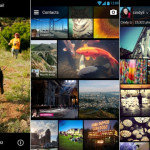


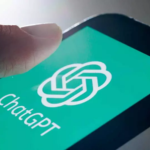









نظرات کاربران